Différence entre H.264 et H.265 : meilleure compression vidéo
H.264 contre H.265, quels sont-ils? Ces deux codecs proviennent du Moving Picture Experts Group (MPEG). Il s'agit des codecs vidéo standard ou de compression qui permettent un streaming, une transmission et une réduction de la taille des fichiers vidéo de haute qualité. H.264, ou HEVC, est une version antérieure ou l'antécédent du codec standard, qui est plus établi et largement pris en charge. Le H.264 reste un bon choix, notamment pour la compatibilité des appareils existants. De plus, il est souvent utilisé pour les disques Blu-ray et autres supports. H.265, en revanche, est la version la plus récente et la plus avancée. De plus, ce H.265 est généralement préféré pour l'encodage du streaming et d'autres applications de haute qualité concernant les vidéos, car il offre une vidéo de meilleure qualité avec des débits binaires plus faibles. Maintenant, pour la question, le H.265 est-il meilleur que le H.264 ? La meilleure réponse dépendra de votre matériel et de certains besoins.
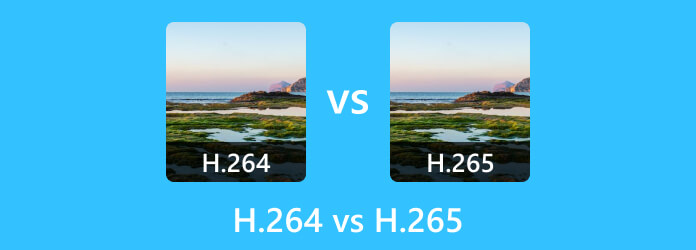
Partie 1. H.264 contre H.265
| Aspect | H.265 (HEVC) | H.264 (AVC) |
|---|---|---|
| Qualité | Améliorée | Bon |
| Méthode de compression | Lossy | Lossy |
| Taille | Small | Big |
| Temps d'encodage H.264 et H.265 | Lent | Fast |
| Popularité | Toujours en popularité | Largement utilisé |
| Sorties audio | Différents codecs audio | Différents codecs audio |
| Réduction du débit binaire | 50 à 60 % | 50% |
Voici la comparaison H.264 vs H.265. Vous pouvez explorer AV1 contre H265 contre H264 comparaison ici.
Partie 2. Windows et Mac prennent-ils en charge H.264 et H.265 par défaut
Le niveau de prise en charge de ces codecs par Windows et Mac varie en fonction de leurs versions et de l'utilisation du logiciel.
Windows
- • Windows 10 et 11 prennent en charge le codage H.265 ou HEVC. Certaines des anciennes versions de Windows peuvent ne pas prendre en charge nativement le H.265, et si tel est le cas, vous aurez besoin d'un logiciel tiers. Extensions vidéo HEVC, codecs ou logiciels que vous pourriez utiliser pour activer la lecture. En d'autres termes, la prise en charge du codec vidéo pour H.265 peut nécessiter l'installation de logiciels supplémentaires sur certaines versions en raison de certaines limitations liées à des éditions spécifiques.
- • Le H.264, en revanche, est largement pris en charge par presque tous les ordinateurs Windows.
Mac
- • H.264 et H.265 (HEVC) sont pris en charge nativement par macOS High Sierra (10.13) et les versions ultérieures, y compris macOS Sonoma. Cela signifie que vous pouvez profiter de la lecture de vos vidéos codées H.265 à l'aide des lecteurs multimédias intégrés sans installer de lecteur tiers.
Partie 3. Top 2 des meilleurs joueurs pour jouer au H.264 et au H.265
Haut 1. VLC
Vous n'avez pas besoin de convertir H.265 en H.264, car VLC prend en charge les deux pour la lecture. Ce lecteur multimédia populaire et open source est connu pour sa capacité complète à gérer H.264, H.265 et d'autres formats multimédias de fichiers. Cela signifie que vous pouvez déjà diffuser vos vidéos avec de tels codages en ayant Lecteur multimédia VLC sur votre ordinateur, même si les 4K.
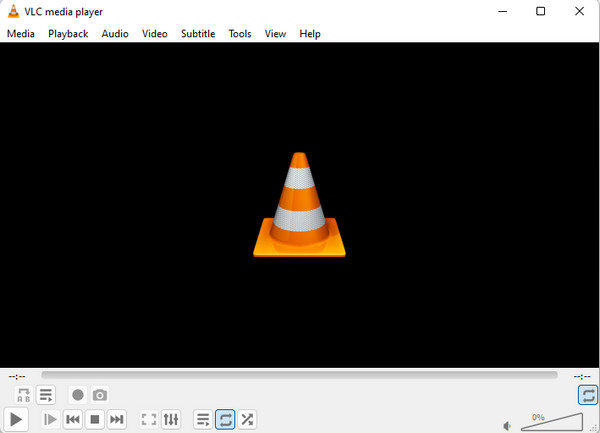
Fonctionnalités clés
- • Compatibilité multiplateforme.
- • Prise en charge de plusieurs formats vidéo et codecs.
- • Accélération matérielle.
- • Gestion des listes de lecture.
- • Extensions de plug-ins.
Haut 2. Lecteur Blu-ray Tipard
Tipard Blu-ray Player est un autre bon programme de lecture multimédia qui n'est pas seulement spécialisé dans la lecture de disques Blu-ray, comme son nom l'indique, mais aussi dans les différents fichiers multimédias. Comme le lecteur multimédia précédent, il prend également en charge les codecs H.264 (AVC) et H.265 (HEVC) et les lit de manière transparente et excellente. De plus, ce logiciel possède de nombreuses fonctionnalités intéressantes à apprécier, notamment sa capacité à lire des vidéos jusqu'à 4K. Voici donc une liste de ses fonctionnalités intéressantes.
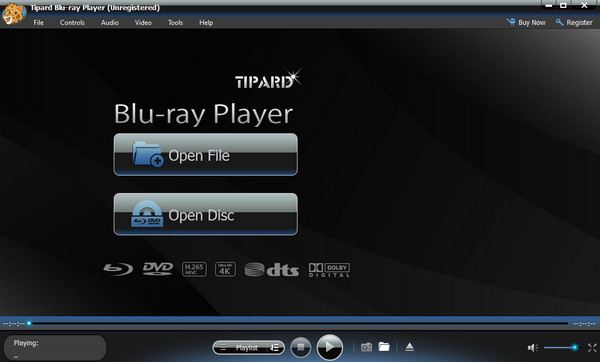
Fonctionnalités clés
- • Prise en charge de n'importe quel format vidéo dont vous disposez.
- • Compatibilité multiplateforme.
- • Navigation simple et rapide.
- • Fonctionnalités avancées et commandes de lecture.
- • Accélération matérielle.
- • Gestion des listes de lecture.
Partie 4. Comment convertir H.265 et H.264
Deux vidéos peuvent avoir le même format mais des codecs vidéo différents. Ainsi, si vous souhaitez convertir le codec H.265 en H.264 tout en conservant son type de format, travaillez en utilisant Tipard Convertisseur Vidéo Ultime. Il s'agit d'un puissant programme de montage vidéo qui répond à votre travail de conversion et d'amélioration vidéo. Tipard Video Converter Ultimate offre une large gamme de fonctionnalités, vous permettant de réaliser un processus de conversion remarquable et sans faille de plus de 500 formats et de leurs différents codecs.
De plus, Tipard Video Converter Ultimate possède des fonctionnalités supplémentaires telles qu'un extracteur, un créateur de MV et un créateur de collages, qui vous aident à transformer même vos DVD dans les formats vidéo numériques de votre choix. Ensuite, modifiez-les et améliorez-les pour obtenir des fichiers embellis. En plus de cela, ce puissant convertisseur fournit de nombreux outils de montage vidéo tels qu'un découpage, une fusion, un recadrage, un correcteur de couleurs, un applicateur d'effets, un éditeur de filigrane et bien d'autres. En attendant, voici les étapes à suivre pour convertir et maintenir la qualité du H.264 et du H.265.
Comment convertir des vidéos en masse avec les codecs H.264 et H.265
Étape 1Installez le convertisseur sur votre ordinateur en cliquant sur le lien gratuit Télécharger boutons ci-dessus. Ensuite, une fois que vous l'avez lancé, cliquez sur le bouton "Plus" bouton que vous voyez sur l’interface principale. Il s'agit de télécharger les vidéos en masse que vous devez convertir.
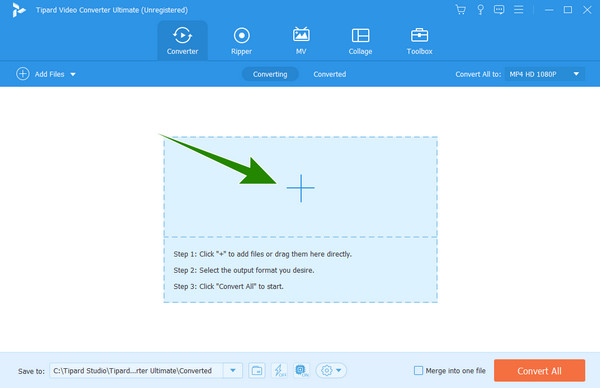
Étape 2Après avoir téléchargé les vidéos sur l'interface, vous pouvez maintenant les définir sur votre codec préféré. Comment? Cliquez sur le bouton fléché du Tout convertir en , puis choisissez le format vidéo souhaité avec le codec que vous souhaitez utiliser.
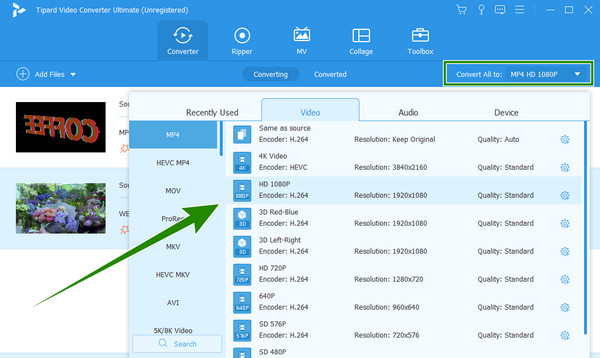
Étape 3Après cela, cliquez sur le Convertir tout lorsque vous revenez à l'interface principale. Ensuite, il vous suffira d’attendre quelques secondes et de vérifier ensuite les vidéos converties.
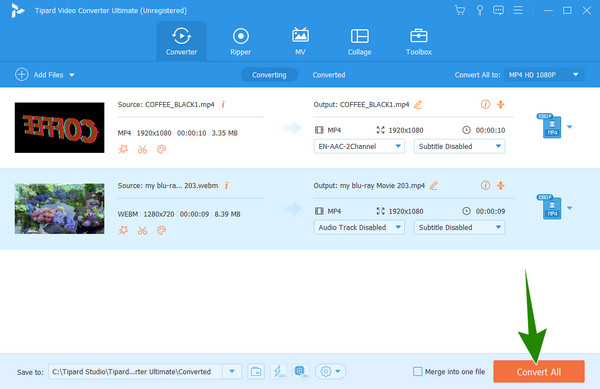
Partie 5. FAQ sur H.265
Le H265 réduit-il la qualité ?
H.265 est une compression vidéo améliorée, mais l'utilisation de ce codec peut toujours affecter la qualité de certains facteurs tels que le matériel source, les paramètres d'encodage, le débit binaire, etc.
Quel est l'inconvénient du codec H265 ?
H.2665 est un codec vidéo avantageux. Cependant, le H.265 présente également des inconvénients, tels que les coûts de licence, la configuration matérielle requise, la compatibilité, la complexité du décodage, etc.
Pourquoi le H265 n’est-il pas populaire ?
Le H.265 est désormais un codec populaire à un moment donné. C'est juste que le H.264 est davantage utilisé en raison des inconvénients du H.265.
Chrome peut-il décoder H265 ?
Oui. La nouvelle mise à jour de Chrome a la capacité de prendre en charge le décodage HEVC ou H.265.
Netflix utilise-t-il le H.265 ?
Oui. Netflix et d'autres plateformes de streaming vidéo utilisent actuellement le codec H.265 ou HEVC pour leur contenu vidéo. Il s'agit de diffuser des vidéos en qualité 4K.
Conclusion
Cet article a comparé H.264 et H.265 en vous fournissant les informations nécessaires lors du choix d'un codec vidéo pour la compression. Vous avez appris que le H.265 a de meilleures fonctionnalités techniques, mais que le H.264 a une meilleure compatibilité. En attendant, vous pouvez obtenir de tels codecs sur vos vidéos en les convertissant à l'aide de Tipard Convertisseur Vidéo Ultime.







